字體安裝在哪個文件夾|Windows字體文件夾路徑
- 2020-11-16 13:33:08 分類:幫助
字體安裝在哪個文件夾?有些用戶使用了這么多年的Windows系統都不知道,只是到了后來,要用到PS,或者其他圖像處理軟件的時候,需要用到很多不同的字體,系統自帶的字體庫肯定是不夠的,才想起來這個問題。這篇文章是本站給大家帶來的查看Windows字體文件夾路徑方法教程。Win7跟Win10的字體文件夾路徑都是一樣的。
方法/步驟:
1、尋找字體文件夾,先雙擊打開電腦桌面上的計算機圖標;
方法/步驟:
1、尋找字體文件夾,先雙擊打開電腦桌面上的計算機圖標;
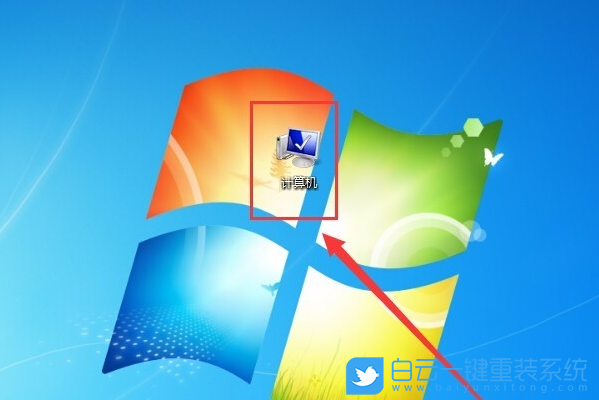
2、打開電腦桌面上的計算機圖標之后,鼠標雙擊打開設置窗口里面的C盤 ,通常安裝操作系統都是安裝到C盤里的,所以直接打開C盤;
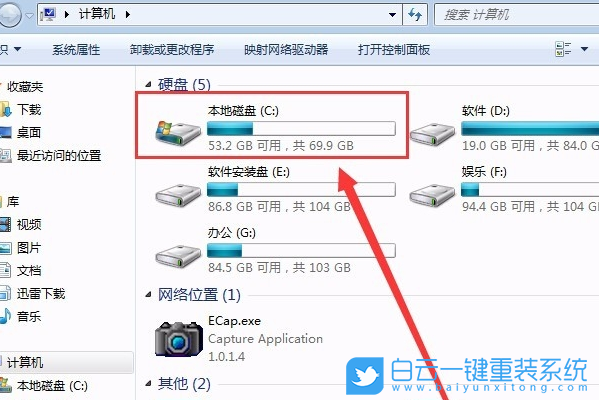
3、在C盤中找到并打開Windows文件夾;
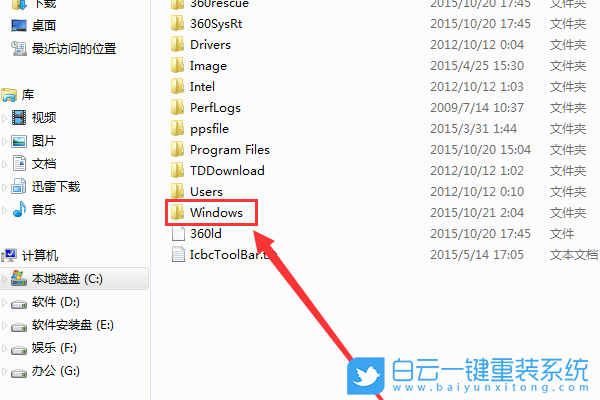
4、Windows文件夾中,繼續找到Fonts文件夾,并且雙擊打開;
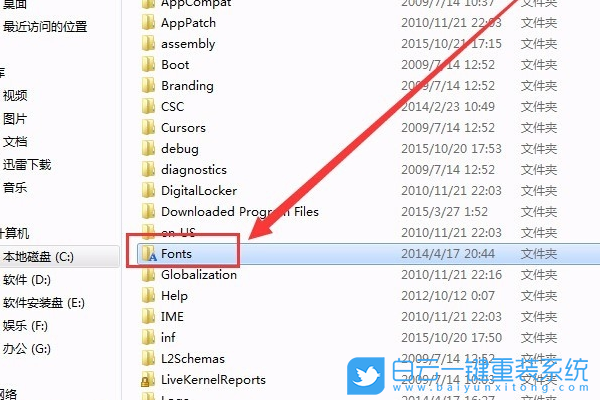
5、打開Fonts文件夾,就可以查看到保存字體的文件夾;
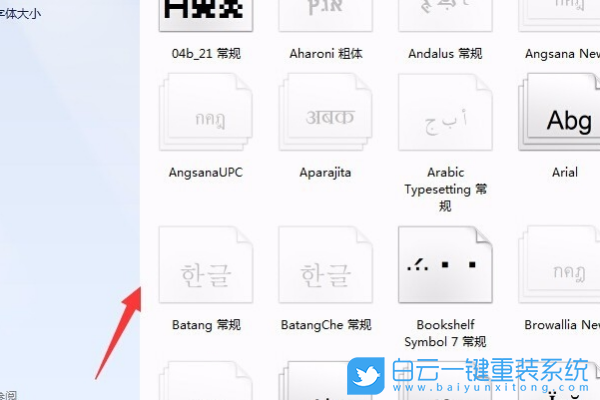
最后,再給大家推薦個小技巧 - Win7安裝字體不占用C盤方法
提前下載需要安裝的字體文件
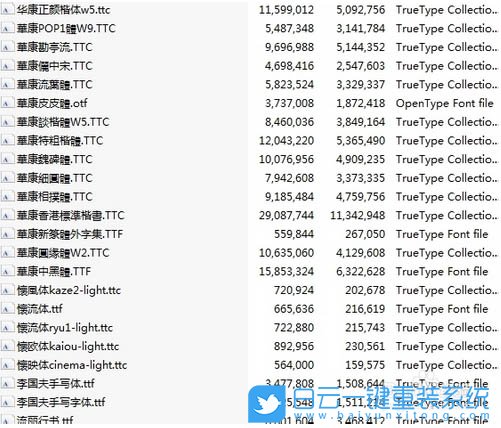
1、按 Win + R 組合鍵,打開運行,并輸入:control 命令,確定或回車,可以快速打開控制面板,然后在打開的控制面板窗口中,切換到大圖標的查看方式,然后找到并點擊打開字體;
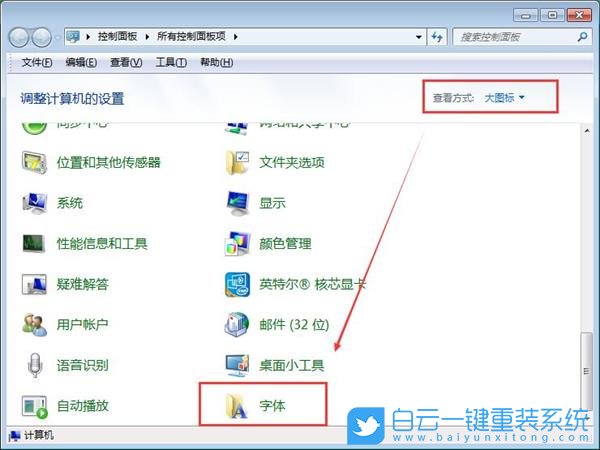
2、路徑:控制面板 - 所有控制面板項 - 字體,然后點擊左側的字體設置;
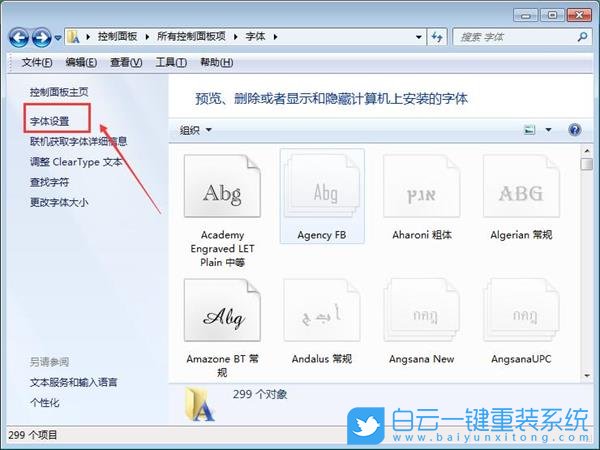
3、路徑:控制面板 - 所有控制面板項 - 字體 - 字體設置,安裝設置,為了節省計算機上的空間,可以選擇安裝字體文件的快捷方式而不是安裝文件本身,如果該字體文件不可用,則您可能無法使用該字體。勾選允許使用快捷方式安裝字體高級(A),最后點擊確定保存設置即可;
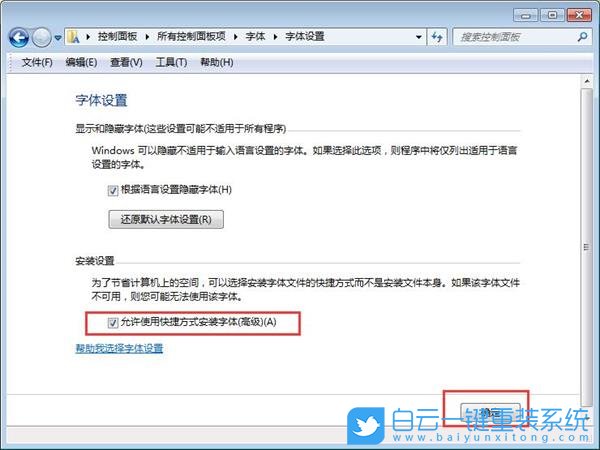
4、找到需要安裝的字體,也可以同時選擇多個字體文件,點擊右鍵,在打開的菜單項中,選擇作為快捷方式安裝,等待字體安裝完成即可;
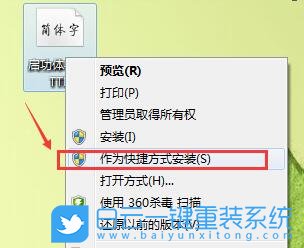
Ps:以快捷方式安裝字體可以省下將字體安裝包復制到C盤后所占用的空間

Win10如何在非觸屏設備打開經典模式屏幕鍵盤|怎么打開屏幕鍵盤使用搭載win10系統的 觸屏設備用戶打開屏幕鍵盤,可以直接按設置 - 設備 - 輸入,里面就可以找到屏幕鍵盤的開關。 但是對

聯想拯救者刃7000K 2021臺式電腦11代CPU怎么裝Win7聯想拯救者刃7000K 2021系列臺式電腦,是聯想推出的臺式電腦,目前共有4款產品。英特爾酷睿i開頭11代系列處理器,默認預裝



